
自分で画質変更しないとフルHD画質で再生されないぞ!
最終更新 [2017年3月17日]
この記事内には広告リンクが含まれています。
\\どうかフォローをお願いします…//
キーワード:Amazon Fire TV, Android, Apple TV, Chromecast, Fire TV Stick, iPad, iPhone, PC, スポナビライブ, スマートフォン, ソフトバンク, タブレット,
< この記事をシェア >
3/16より、スポナビライブでフルHD画質で再生できるようになりましたので、フルHD画質で再生する方法をご紹介します。
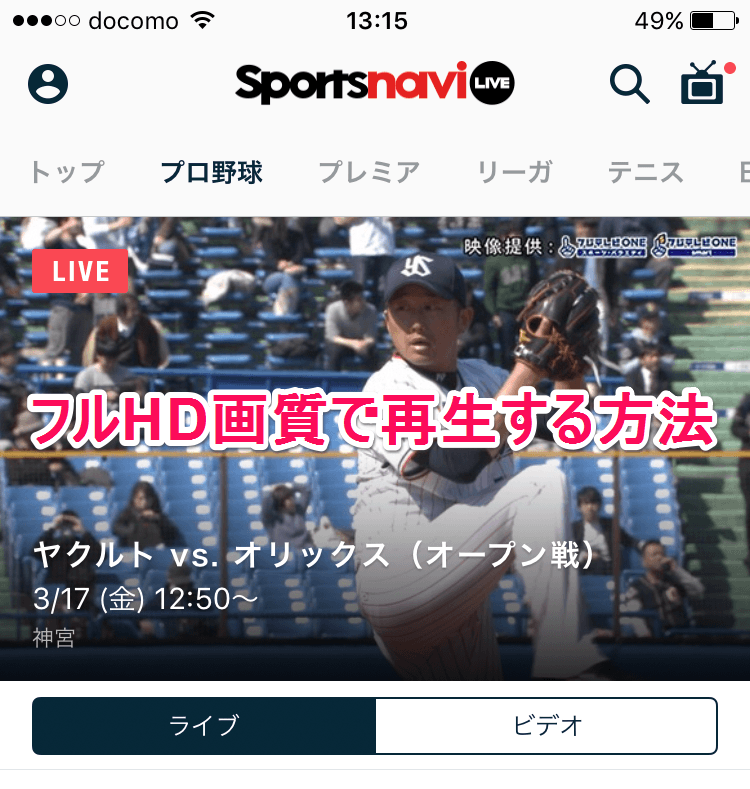
フルHD画質だとかなりキレイなので、スポーツ中継を見るには十分だと思います。
デフォルトでは標準画質で再生されるので、フルHD画質で再生するには自分で選択する必要があります。簡単に変更できますが、もしやり方がわからないという人は参考にしてみてください。
【スポナビライブ】フルHD画質で再生する方法
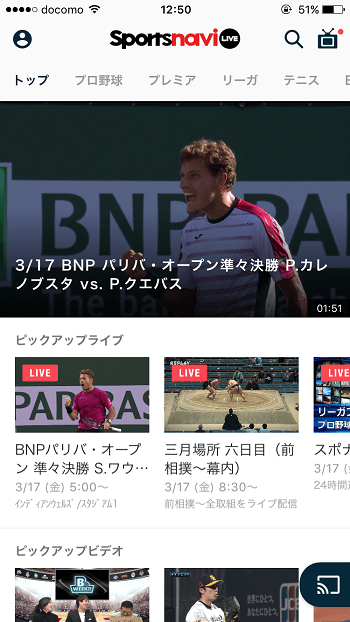
視聴したいライブ中継を選択します。
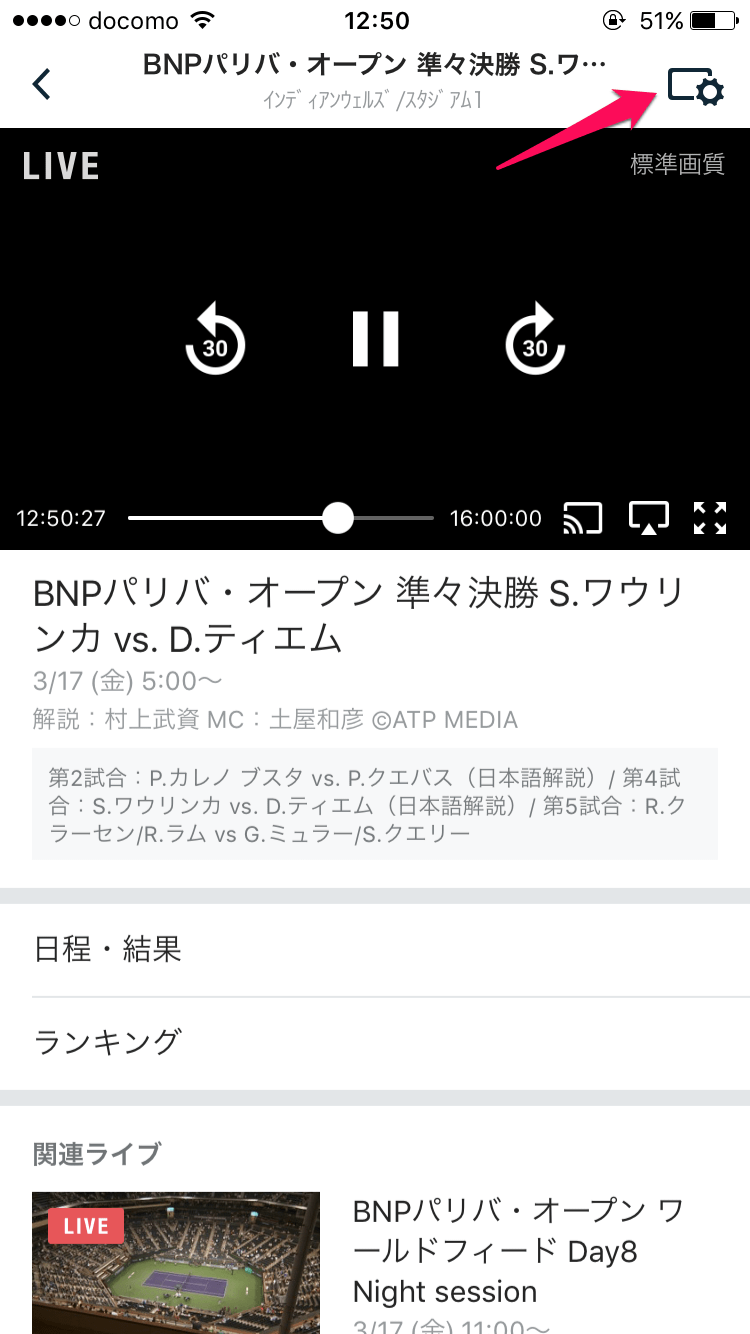
デフォルトでは標準画質で再生されるので右上の設定ボタンを押します。
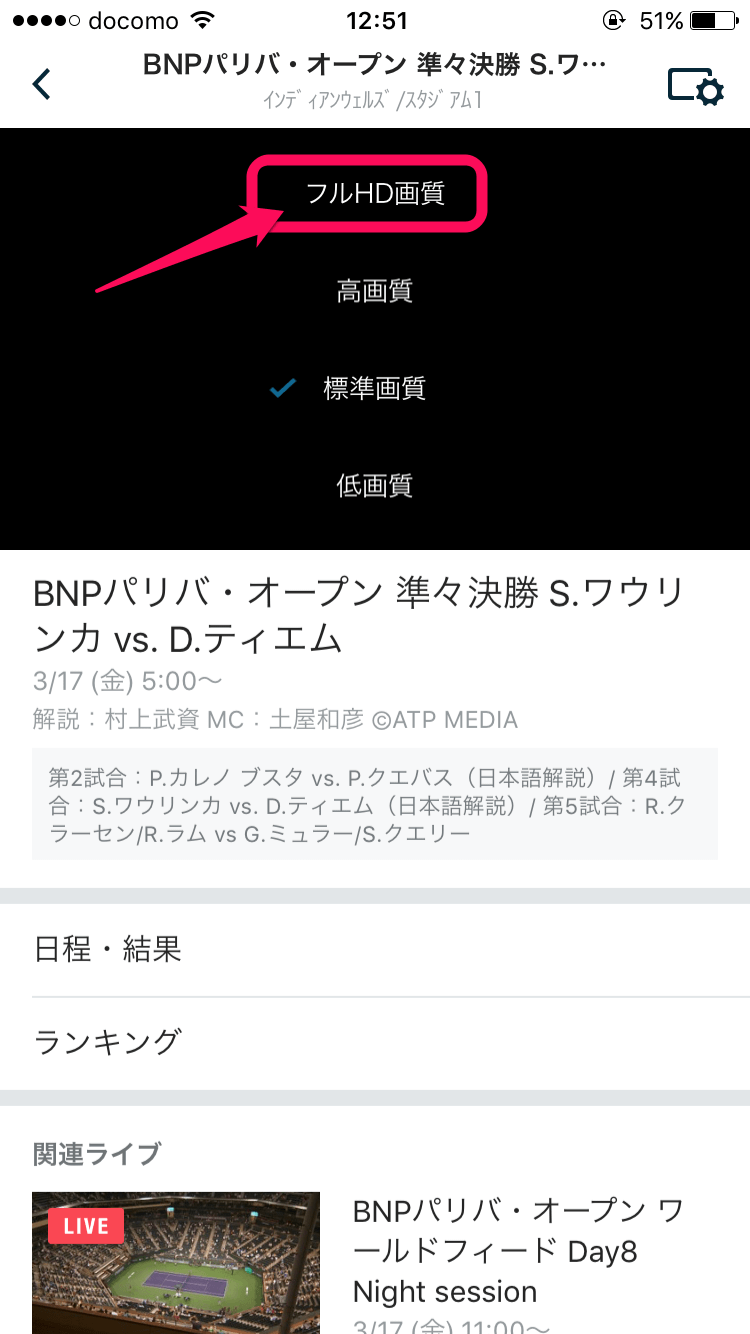
すると画質選択画面が表示されるので「フルHD画質」を選択します。
フルスクリーン再生時も設定方法は同じです。
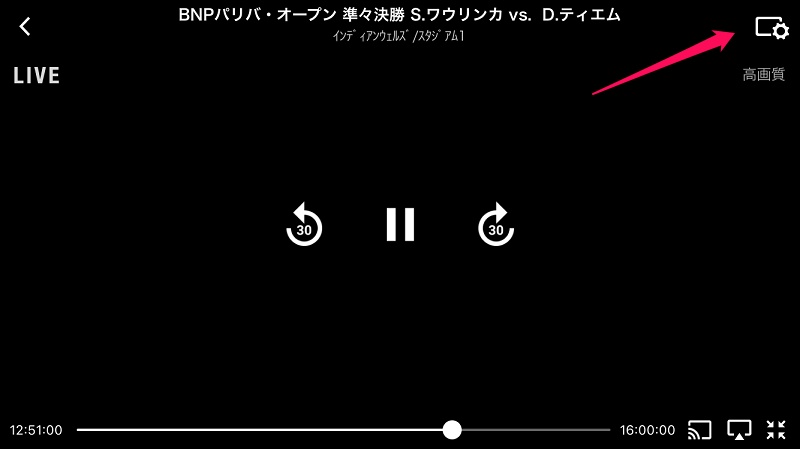
右上の設定ボタンを押します。
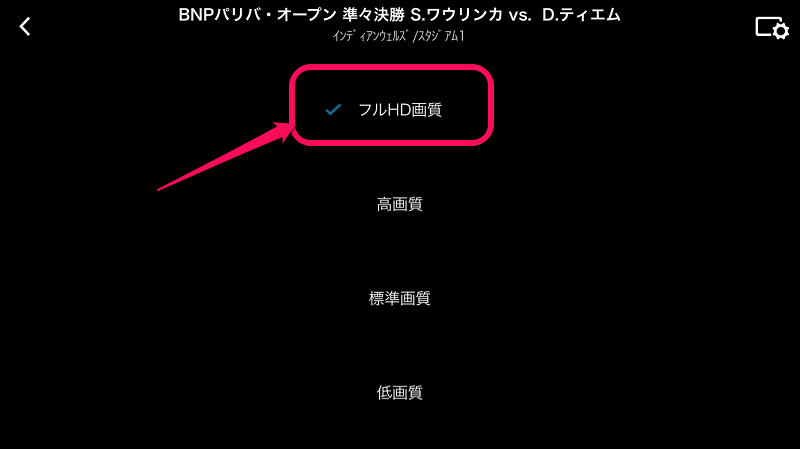
低画質、標準画質、高画質、フルHD画質と選択画面が表示されるのでフルHD画質を選択します。これで完了です。
フルHD画質で再生すると超キレイ!
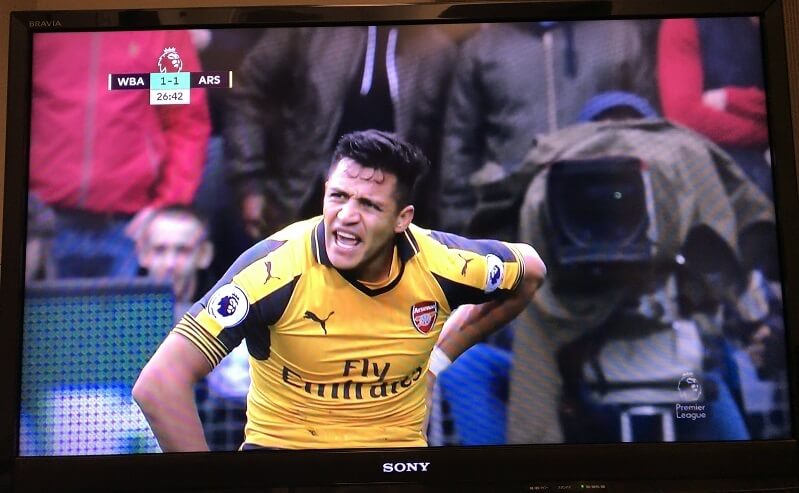
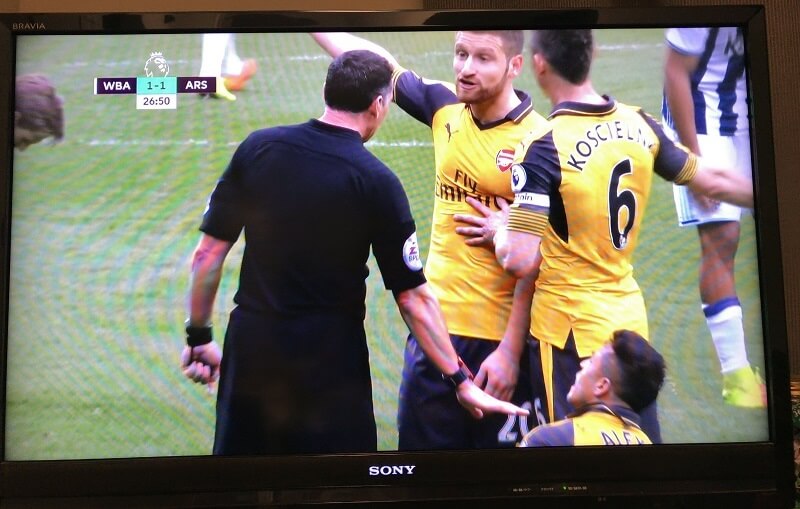
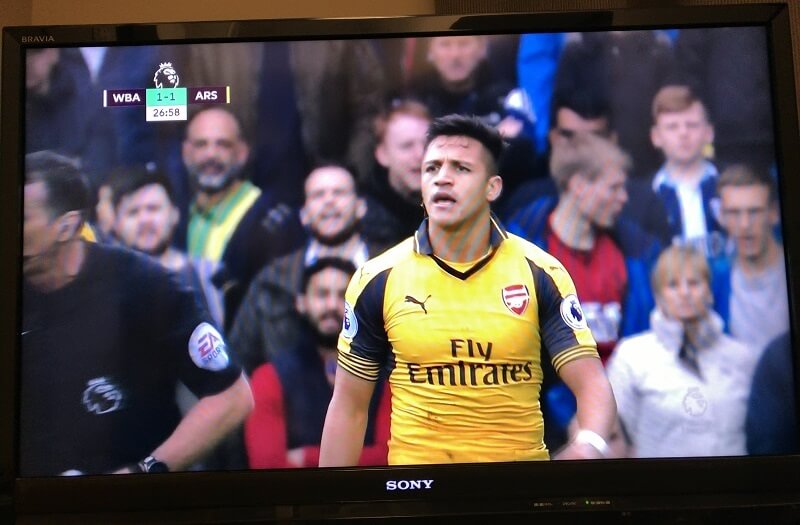
フルHD画質マジで超キレイです!ChromecastやApple TV、Fire TV Stick、Amazon Fire TV、Android TVがあればテレビの大画面で見ることもできますよ~
スポナビライブでスポーツ中継をより楽しむ為にChromecastなどは持っておくのをおすすめします!
< この記事をシェア >
\\どうかフォローをお願いします…//
この【スポナビライブ】フルHD画質で再生する方法の最終更新日は2017年3月17日です。
記事の内容に変化やご指摘がありましたら問い合わせフォームまたはusedoorのTwitterまたはusedoorのFacebookページよりご連絡ください。


























